不会排版超崩溃! Word实用编排技巧做报告不再死板

▲ Word是最常使用的文书软体。(图/翻摄自Microsoft Word网站)
Word是大家最常使用的文书软体,但不少人却会因为不熟悉Word的排版应用,做报告做到抓狂,若能熟悉文绕图、缩排文字等技巧,就能让生硬呆版的制式报告变得更活泼有趣。
做一篇图文并茂的报告才能赢得阅读者的青睐,但图片移动总是只能放在两行文字中间,觉得太过制式又浪费空间?可以多多利用「文绕图」功能,其中包含了「矩形」、「紧密」、「文字在前」等选项,不仅可以将图片自由移动到想放的位置,文字的走向也不会死板,还能更节省版面空间,有更多自行设计版面的弹性。
▼ 利用绕图排文更可以节省空间。
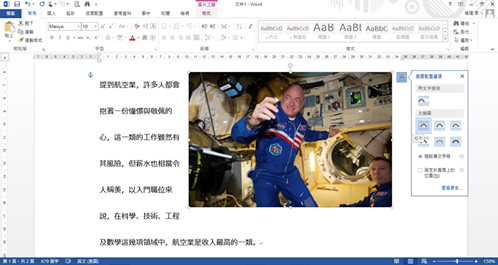
此外,文字段落的缩排也常让人头痛,空白键按几下得算精准、用「Tab」键的间距又无法自行调整,其实可以多利用「尺规」工具,拉动尺规上的小三角形就能将选取的段落作前、后凸排或缩排的设计,又有刻度可以参考,让版面更整齐划一。

▲▼ 在工具列的「检视」中开启尺规工具,有四种调整功能。
但要注意的是,使用首行缩排与左、右边缩排时,仅会对反白选择的段落或是游标所在的该段进行格式调整,其他段落则不会受影响。
若是想要自订页面的边界宽度,也可以在尺规工具上做调整。将游标移到尺规左右的灰色区域,会出现双箭头「←→」,接着只要按照需求拉动灰色区域调整边界即可。














